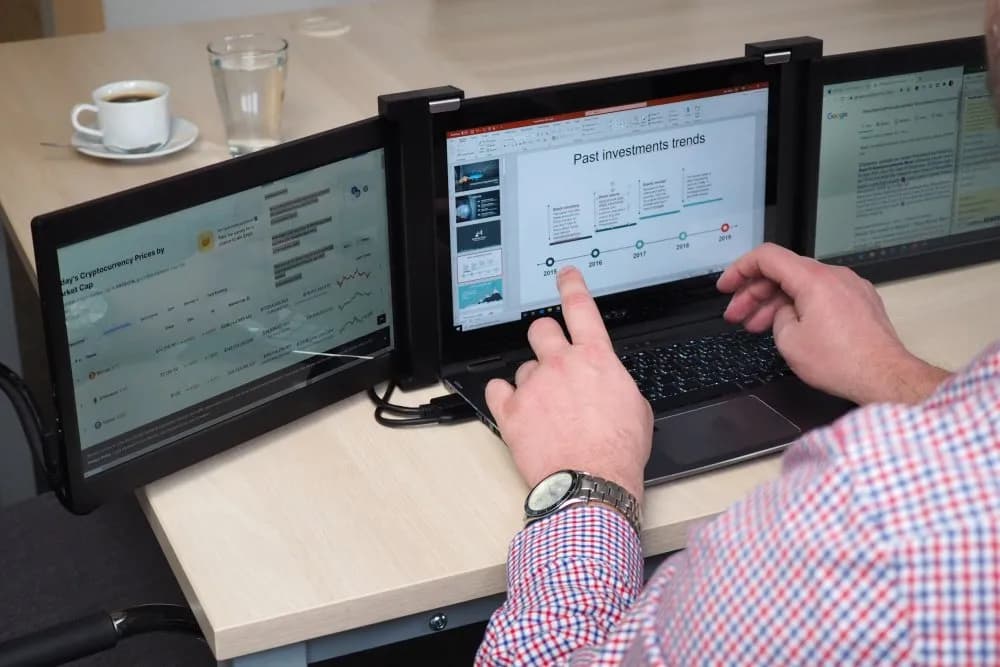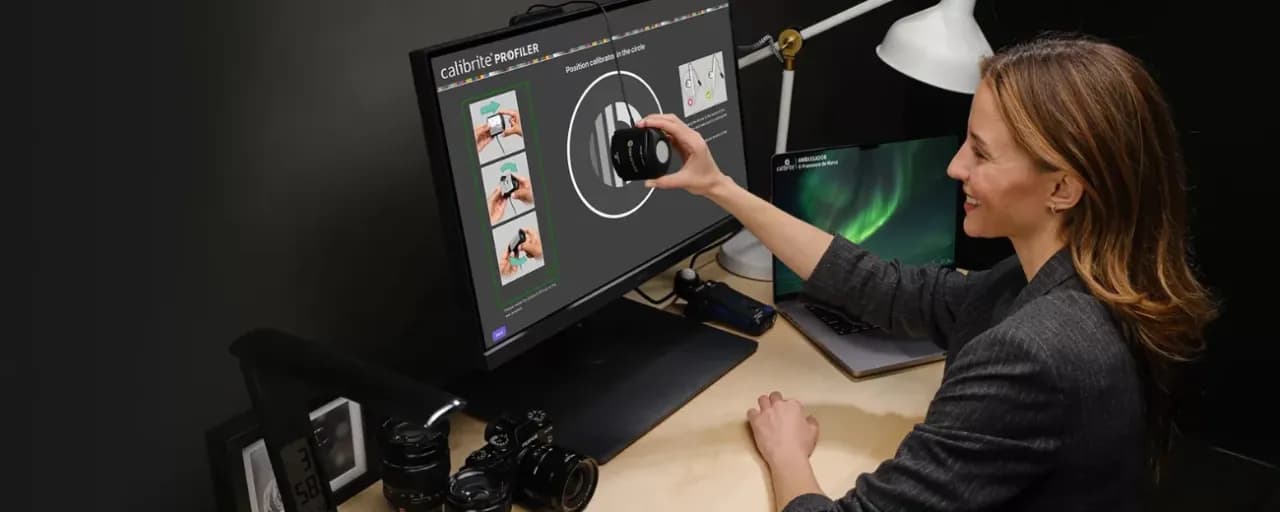Nie tylko dowiesz się, jak skutecznie połączyć monitor, ale także poznasz różne standardy USB-C, które mogą wpłynąć na jakość połączenia. Dzięki tym informacjom unikniesz frustracji i problemów, które mogą wystąpić podczas konfiguracji. Przeczytaj dalej, aby odkryć wszystkie niezbędne informacje na temat podłączania monitora przez USB-C.
Kluczowe informacje:
- Upewnij się, że zarówno laptop, jak i monitor mają porty USB-C.
- Wybierz odpowiedni kabel USB-C, który obsługuje przesyłanie obrazu, np. USB-C do HDMI.
- Przed podłączeniem wyłącz oba urządzenia, aby uniknąć problemów.
- Monitor powinien być włączony przed laptopem, aby obraz automatycznie się pojawił.
- Sprawdź, czy oba urządzenia obsługują standard Power Delivery, aby móc ładować laptopa przez monitor.
- W razie problemów z wykrywaniem monitora, zaktualizuj sterowniki graficzne.
- Skonfiguruj ustawienia wyświetlania w systemie operacyjnym, aby dostosować monitor jako główny lub dodatkowy ekran.
Jak podłączyć monitor przez USB-C krok po kroku bez problemów
Podłączenie monitora przez USB-C jest prostym procesem, który wymaga kilku kroków przygotowawczych. Na początku upewnij się, że zarówno laptop, jak i monitor posiadają porty USB-C. Warto również sprawdzić, czy urządzenia obsługują odpowiednie standardy, takie jak DisplayPort Alt Mode lub Thunderbolt 3/4, które są niezbędne do przesyłania obrazu. Przygotuj odpowiedni kabel, który umożliwi przesyłanie zarówno sygnału wideo, jak i zasilania.Gdy wszystko jest gotowe, podłącz jeden koniec kabla do portu USB-C w laptopie, a drugi do monitora. Przed podłączeniem warto wyłączyć oba urządzenia, co może pomóc uniknąć problemów z połączeniem. Po podłączeniu włącz najpierw monitor, a następnie laptop. Obraz powinien automatycznie pojawić się na ekranie monitora, co sprawi, że praca zdalna stanie się bardziej komfortowa.
Sprawdzenie kompatybilności laptopa i monitora przed podłączeniem
Aby skutecznie podłączyć monitor przez USB-C, należy najpierw sprawdzić kompatybilność obu urządzeń. Upewnij się, że laptop i monitor mają porty USB-C oraz że obsługują przesyłanie obrazu. Niektóre starsze modele laptopów mogą nie mieć tej funkcjonalności, dlatego warto zapoznać się z dokumentacją techniczną obu urządzeń. Dodatkowo, sprawdź, czy porty obsługują wymagane standardy, takie jak Thunderbolt 3/4, co jest kluczowe dla uzyskania najlepszej jakości obrazu.
Wybór odpowiedniego kabla USB-C dla przesyłania obrazu
Wybór odpowiedniego kabel USB-C jest kluczowy dla prawidłowego działania połączenia. Istnieje wiele rodzajów kabli, które różnią się między sobą funkcjonalnością. Na przykład, kabel USB-C do HDMI umożliwia przesyłanie obrazu do telewizora lub monitora, podczas gdy kabel USB-C do DisplayPort jest często używany w profesjonalnych monitorach. Upewnij się, że kabel, który wybierasz, obsługuje tryb DisplayPort Alt Mode, aby zapewnić przesyłanie obrazu w wysokiej jakości.
- Kabel USB-C do HDMI - idealny do podłączenia monitorów i telewizorów.
- Kabel USB-C do DisplayPort - doskonały wybór dla profesjonalnych monitorów.
- Kabel USB-C z obsługą Power Delivery - umożliwia jednoczesne ładowanie laptopa podczas przesyłania obrazu.
Rozwiązywanie problemów z połączeniem monitora przez USB-C
Podczas podłączania monitora przez USB-C mogą wystąpić różne problemy, które mogą utrudnić korzystanie z urządzenia. Najczęściej spotykanym problemem jest sytuacja, gdy monitor nie jest wykrywany przez laptopa. W takim przypadku warto sprawdzić kilka podstawowych rzeczy. Upewnij się, że kabel jest prawidłowo podłączony i że oba urządzenia są włączone. Czasami wystarczy również odłączyć i ponownie podłączyć kabel, aby nawiązać połączenie.
Jeśli monitor nadal nie jest wykrywany, spróbuj zresetować ustawienia wyświetlania w systemie operacyjnym. W systemie Windows można to zrobić w sekcji „Ustawienia wyświetlania”. Dodatkowo, sprawdź, czy sterowniki graficzne są aktualne. Niekiedy zaktualizowanie sterowników może rozwiązać problemy z wykrywaniem monitora. Jeśli laptop ma tylko jedno gniazdo USB-C, które służy również do ładowania, rozważ użycie adaptera, aby podłączyć monitor.
Co zrobić, gdy monitor nie jest wykrywany przez laptopa?
Gdy monitor nie jest wykrywany przez laptopa, można podjąć kilka kroków, aby rozwiązać ten problem. Po pierwsze, upewnij się, że zarówno laptop, jak i monitor są włączone. Następnie sprawdź, czy kabel USB-C jest odpowiednio podłączony do obu urządzeń. Jeśli problem nadal występuje, spróbuj użyć innego kabla, aby wykluczyć uszkodzenie obecnego. Czasami również pomocne jest zresetowanie ustawień wyświetlania w systemie operacyjnym, aby wymusić ponowne wykrycie monitora.
- Sprawdź, czy kabel USB-C jest prawidłowo podłączony do laptopa i monitora.
- Użyj innego kabla USB-C, aby wykluczyć uszkodzenie obecnego kabla.
- Resetuj ustawienia wyświetlania w systemie operacyjnym, aby wymusić ponowne wykrycie monitora.
Aktualizacja sterowników graficznych dla lepszego działania
Aby zapewnić prawidłowe działanie monitora podłączonego przez USB-C, kluczowe jest, aby sterowniki graficzne były aktualne. Proces aktualizacji jest zazwyczaj prosty i można go przeprowadzić na kilka sposobów. W systemie Windows, można to zrobić, przechodząc do „Menadżera urządzeń”, następnie znajdując kategorię „Karty graficzne” i klikając prawym przyciskiem myszy na odpowiednią kartę graficzną. Wybierz opcję „Aktualizuj sterownik”, a system automatycznie wyszuka dostępne aktualizacje.
Warto również regularnie odwiedzać stronę producenta karty graficznej, aby sprawdzić, czy nie ma nowszych wersji sterowników, które mogą poprawić wydajność lub dodać nowe funkcje. Aktualizacja sterowników jest istotna, ponieważ może rozwiązać problemy z wykrywaniem monitora oraz poprawić jakość obrazu. Pamiętaj, aby po aktualizacji zrestartować komputer, aby zmiany mogły wejść w życie.
Co to jest DisplayPort Alt Mode i Thunderbolt?
DisplayPort Alt Mode to technologia, która pozwala na przesyłanie sygnału wideo i audio przez port USB-C. Dzięki temu użytkownicy mogą korzystać z wysokiej jakości obrazu na monitorach i telewizorach, które obsługują ten standard. Thunderbolt, z kolei, to bardziej zaawansowana technologia, która łączy w sobie funkcje przesyłania danych, obrazu oraz zasilania. Thunderbolt 3 i 4 wykorzystują porty USB-C, co oznacza, że można je łatwo integrować z nowoczesnymi urządzeniami.
Obie technologie oferują wiele korzyści, w tym możliwość podłączania wielu urządzeń w jednym złączu. Dzięki DisplayPort Alt Mode użytkownicy mogą uzyskać rozdzielczość do 8K, co jest idealne dla profesjonalistów pracujących z grafiką czy wideo. Thunderbolt z kolei pozwala na szybkie przesyłanie danych z prędkością do 40 Gbps, co czyni go doskonałym wyborem dla osób potrzebujących dużej przepustowości.
Jakie są wymagania dotyczące zasilania przez USB-C?
W przypadku zasilania przez USB-C, kluczowym standardem jest Power Delivery (PD), który umożliwia przesyłanie energii do 100 W. Dzięki temu można nie tylko zasilać laptopa, ale także ładować inne urządzenia, takie jak smartfony czy tablety. Wymagania dotyczące zasilania różnią się w zależności od urządzenia, dlatego warto sprawdzić, jakie są maksymalne wartości dla konkretnego modelu laptopa czy monitora.
Power Delivery pozwala na inteligentne zarządzanie mocą, co oznacza, że urządzenia mogą negocjować odpowiednią ilość energii, co zapobiega przegrzewaniu się. Użytkownicy powinni upewnić się, że zarówno kabel, jak i porty obsługują standard PD, aby móc w pełni wykorzystać możliwości zasilania przez USB-C. Dzięki temu możliwe jest wygodne korzystanie z jednego kabla do przesyłania zarówno obrazu, jak i energii.
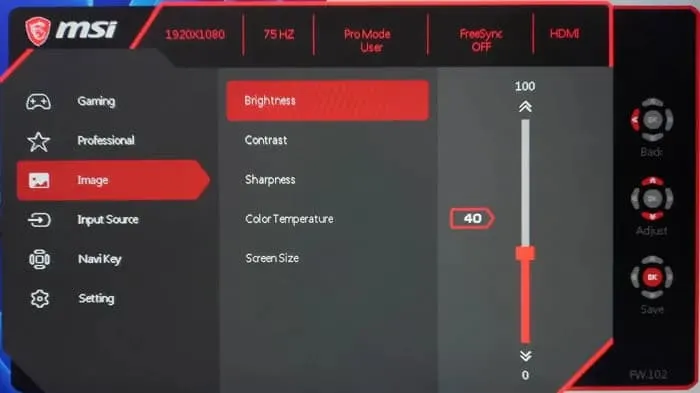
Czytaj więcej: Jak sprawdzić model monitora i uniknąć problemów z kompatybilnością
Ustawienia wyświetlania po podłączeniu monitora przez USB-C
Po podłączeniu monitora przez USB-C, ważne jest skonfigurowanie odpowiednich ustawień wyświetlania, aby uzyskać optymalne wrażenia wizualne. W systemie Windows można to zrobić, przechodząc do sekcji „Ustawienia wyświetlania”. Tam można ustawić, który ekran ma być główny, a który dodatkowy. Użytkownicy mogą również wybrać, czy chcą, aby oba ekrany działały w trybie rozszerzonego pulpitu, czy w trybie duplikacji, co pozwala na wyświetlanie tego samego obrazu na obu ekranach.
Dodatkowo, po skonfigurowaniu głównego i dodatkowego ekranu, warto dostosować ustawienia rozdzielczości. Upewnij się, że rozdzielczość monitora jest zgodna z jego specyfikacją, aby uzyskać najlepszą jakość obrazu. W ustawieniach wyświetlania można również ustawić częstotliwość odświeżania, co ma kluczowe znaczenie dla płynności obrazu, szczególnie podczas oglądania filmów lub grania w gry.Jak skonfigurować monitor jako główny lub dodatkowy ekran?
Aby skonfigurować monitor jako główny lub dodatkowy ekran, należy przejść do „Ustawienia wyświetlania” w systemie operacyjnym. W tym miejscu użytkownik zobaczy podłączone monitory. Wystarczy kliknąć na odpowiedni ekran i wybrać opcję „Ustaw jako główny”. Można również zdecydować, czy chcemy, aby oba ekrany były używane w trybie rozszerzonego pulpitu, co pozwala na wygodne korzystanie z wielu aplikacji jednocześnie. Upewnij się, że zmiany są zapisane, aby konfiguracja była aktywna po ponownym uruchomieniu systemu.
Jak dostosować rozdzielczość i częstotliwość odświeżania?
Dostosowanie rozdzielczości i częstotliwości odświeżania jest kluczowe dla uzyskania optymalnej jakości obrazu. W „Ustawieniach wyświetlania” można wybrać odpowiednią rozdzielczość dla każdego z monitorów. Warto wybierać rozdzielczości, które są zgodne z możliwościami urządzenia, aby uniknąć zniekształceń obrazu. Częstotliwość odświeżania również można ustawić w tym samym menu, co jest istotne dla płynności wyświetlania, zwłaszcza w przypadku gier czy filmów. Upewnij się, że ustawienia są zgodne z możliwościami monitora, aby uzyskać najlepsze efekty wizualne.
Jak wykorzystać monitor USB-C do zwiększenia produktywności
Podłączając monitor przez USB-C, można nie tylko uzyskać lepszą jakość obrazu, ale także znacząco zwiększyć swoją produktywność. Wykorzystanie dodatkowego ekranu pozwala na jednoczesne otwieranie wielu aplikacji, co jest szczególnie przydatne w pracy zdalnej lub podczas nauki. Na przykład, można mieć otwarte dokumenty w jednym oknie, a w drugim przeglądarkę internetową, co ułatwia porównywanie informacji lub prowadzenie badań bez konieczności ciągłego przełączania się między oknami.
Dodatkowo, wiele nowoczesnych monitorów z portem USB-C oferuje funkcje takie jak obraz w obrazie (PiP) czy obraz obok obrazu (PbP), które pozwalają na wyświetlanie treści z dwóch źródeł jednocześnie. To rozwiązanie może być bardzo przydatne dla profesjonalistów zajmujących się grafiką, programowaniem czy zarządzaniem projektami. Warto także zwrócić uwagę na monitory z wbudowanymi hubami USB, co umożliwia łatwe podłączenie dodatkowych urządzeń, takich jak mysz, klawiatura czy kamera internetowa, bez konieczności zajmowania cennych portów w laptopie.